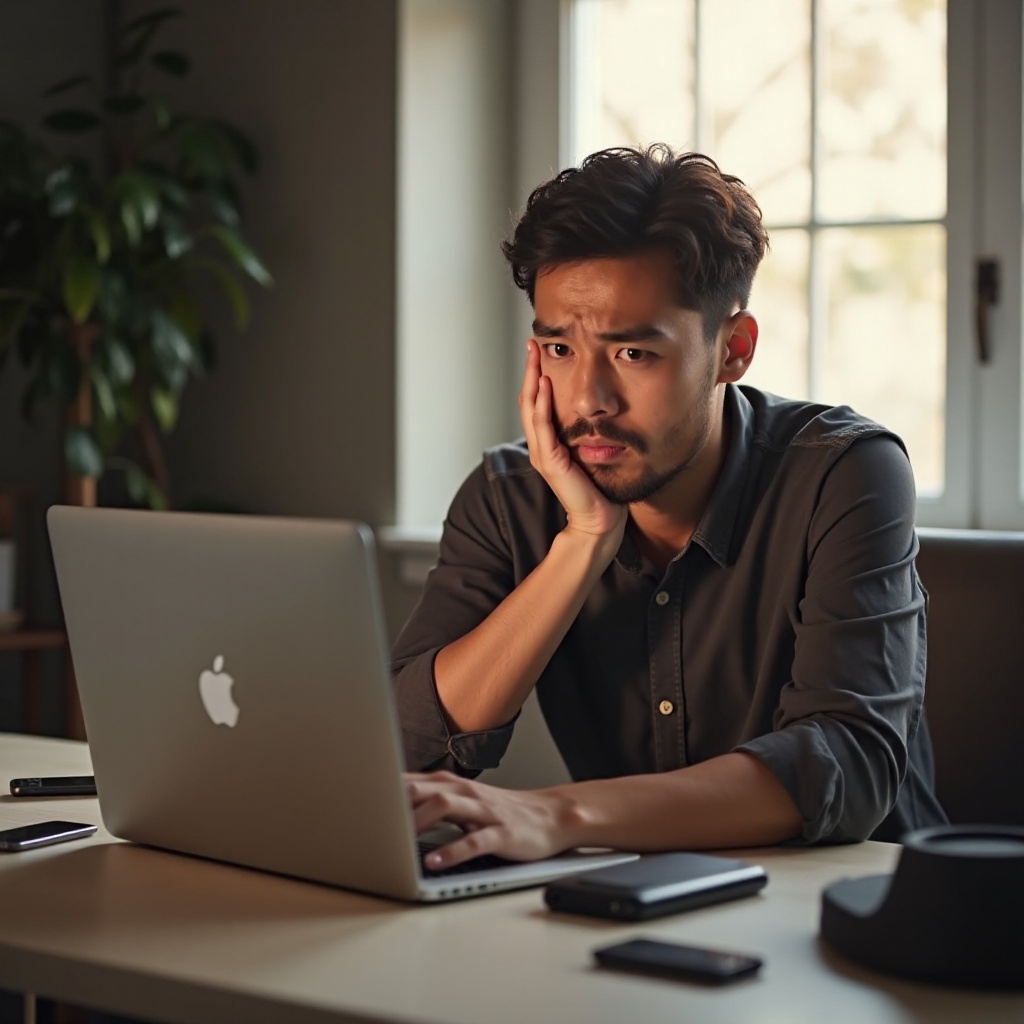Въведение
Изживяването на неочаквани рестартирания при потапяне в любимите ви игри може да бъде изключително разочароващо, особено когато вашият компютър не прегрява. Честите рестартирания могат да произтичат от различни проблеми, несвързани с температурата, включително захранване, повреди на паметта или софтуерни конфликти. Разбирането на тези причини може да ви помогне да идентифицирате и разрешите основата на проблема. Тази статия разглежда защо вашият компютър може да се държи лошо по време на игра и предоставя практически решения за осигуряване на гладка, непрекъсната игра. С подробни анализи и полезни съвети ще бъдете подготвени да се справите с тези разочароващи прекъсвания, защитавайки производителността на компютъра си и подобрявайки игровото си изживяване.

Разбиране на причините за рестартиране, несвързани с прегряване
Рестартиранията по време на игра не винаги са свързани с прегряването на системата ви. Възможно е да действат няколко други фактора. Грешно захранване, проблеми с паметта или софтуерни конфликти можете да предизвикат тези прекъсвания. Провалите на захранването могат да доведат до внезапни изключвания, докато дефектната RAM може да попречи на обработката на данни, причинявайки неочаквани рестартирания. Софтуерните проблеми, включително конфликти с драйвери, могат допълнително да влошат тези проблеми. Разбирането на тези потенциални виновници може да ви насочи към по-ефективно отстраняване на неизправности. Нека разгледаме как всеки компонент може да допринесе за проблемите на вашия компютър с игрите и предлагаме практически решения, за да се върнете в играта.
Проблеми и решения на захранването
Недостатъчно или дефектно захранване може да ресетира компютъра ви неочаквано по време на интензивни игрови сесии без прегряване.
Идентифициране на проблеми със захранването
Симптомите включват случайни рестартирания, невъзможност за стартиране или трептящи грешки на екрана по време на игра. Слушайте за странни шумове или проверете за изгорели миризми около захранването си.
Стъпки за тестване на захранването
- Използвайте мултиметър за измерване на изходното напрежение на захранването.
- Изпълнете тестер за захранване или заменете със захранване с доказано добро качество.
- Отстранете проблеми с електрически ленти, като включите директно в стенен контакт.
Подобряване на вашето захранване
Ако тестването разкрива проблеми, актуализирането на захранването може да бъде перманентно решение. Изберете захранване, което надхвърля изискванията за захранване на вашата система, идеално от реномирана марка, за да осигурите стабилност и издръжливост.
След като сте отстранили потенциалните недостатъци в захранването, е време да изследвате проблемите с паметта, които може да нарушат вашата игрова сесия.
Проблеми с паметта и RAM
Проблемите с паметта могат да спънат системата ви по време на игра, водейки до неочаквани рестартирания.
Признаци за дефектна RAM
Потърсете често срещани показатели като сривове, сини екран (BSOD) или невъзможност за стартиране. Вашият компютър може също да се затруднява с приложения, изискващи много памет.
Как да диагностицираме проблеми с RAM
- Изпълнете инструмента за диагностиката на паметта на Windows.
- Използвайте софтуер на трети страни като MemTest86 за задълбочен анализ.
- Тествайте всяка платка RAM поотделно, за да локализирате проблема.
Решения за проблеми с паметта
- Поставете модулите отново за да осигурите правилна връзка.
- Заменете дефектната RAM с надеждни, съвместими платки.
- Помислете за надграждане с по-голям капацитет на RAM за подобрена продуктивност.
Със стабилно разбиране на проблемите, свързани с RAM, следващата логична стъпка е адресирането на софтуерни проблеми.
Софтуерни и драйверни конфликти
Несъвместими или остарели драйвери могат често да доведат до рестартирания по време на игра.
Общи проблеми с драйвери
Проблеми могат да възникнат поради остарели графични драйвери или повредени системни файлове, водещи до нестабилност по време на игра.
Актуализиране и преинсталиране на драйвери
- Използвайте Диспечер на устройствата за обновяване на проблемните драйвери.
- Изтеглете и инсталирайте най-новите драйвери от уебсайта на производителя.
- Редовно сканирайте за актуализации на Windows за да осигурите съвместимост на системата.
Разрешаване на софтуерни конфликти
- Деактивирайте стартови програми, които могат да пречат на игрите.
- Извършете чисто зареждане, за да идентифицирате конфликтни софтуери.
- Използвайте Системно възстановяване, за да се върнете към стабилна конфигурация.
След като разгледахте смущенията, свързани с драйвери, е критично да осигурите, че хардуерната ви настройка е изрядна.
Диагностика на връзки с хардуера и проблеми в дънната платка
Дефектни връзки или повредена дънна платка може да бъде в основата на вашите проблеми с игрите.
Проверка на връзките с хардуера
Уверете се, че всички кабели, RAM и разширителни карти са поставени и закрепени правилно в кутията на компютъра.
Идентифициране на проблемите в дънната платка
Симптоми като необичайни бипкания по време на POST, проблеми с включването или откази на компоненти, може да сигнализират за дефекти в дънната платка.
Кога да се обърнете към професионална помощ
Ако проблемите с дънната платка продължават въпреки най-добрите ви усилия или ако не се чувствате комфортно с методите “направи си сам”, консултирането с техник може да спести време и ресурси.
С тези проверки на място, помислете за прилагане на текущи поддържащи практики, за да поддържате стабилността на системата.

Съвети за превантивна поддръжка
Превантивната поддръжка може значително да намали неочакваните рестартирания, осигурявайки безпроблемно игрово изживяване.
Редовни проверки на системата
Планирайте редовни одити на хардуера и софтуера, за да откриете потенциални проблеми рано.
Поддържане на софтуера актуален
Редовните актуализации на вашата операционна система и драйвери помагат да се избегнат проблеми със съвместимостта и подобряват стабилността.
Планиране на подобрения на хардуера
Предвиждайте нуждите от производителност и подгответе подобрения, за да осигурите, че вашият компютър остава готов за бъдещето и способен да се справя с нови игри.

Заключение
Чрез систематично изследване на проблемите със захранването, паметта, софтуера и връзките с хардуера, вероятно ще откриете и разрешите причината, поради която компютърът ви се рестартира по време на игра без прегряване. Използването на задълбочена диагностика и редовна поддръжка осигурява, че вашата система работи в най-доброто си състояние. С тези инструменти и прозрения можете да се насладите на плавни, непрекъснати игрови сесии, като избягвате капаните, които водят до разочароващи случайни рестартирания.
Често задавани въпроси
Може ли слаб захранващ блок да накара компютъра ми да се рестартира по време на игри?
Да, недостатъчното или повредено захранване може да доведе до недостиг на електроенергия, което да предизвика рестартиране.
Как да разбера дали RAM паметта ми причинява рестартиране на компютъра?
Може да изпитате случайни сривове, BSOD или откази при стартиране при използване на дефектна RAM памет.
Какви софтуерни инструменти могат да помогнат за диагностициране на проблеми с рестартиране на компютъра ми?
Windows Memory Diagnostic, MemTest86 и тестери на захранващи модули са полезни диагностични инструменти.